教程详情
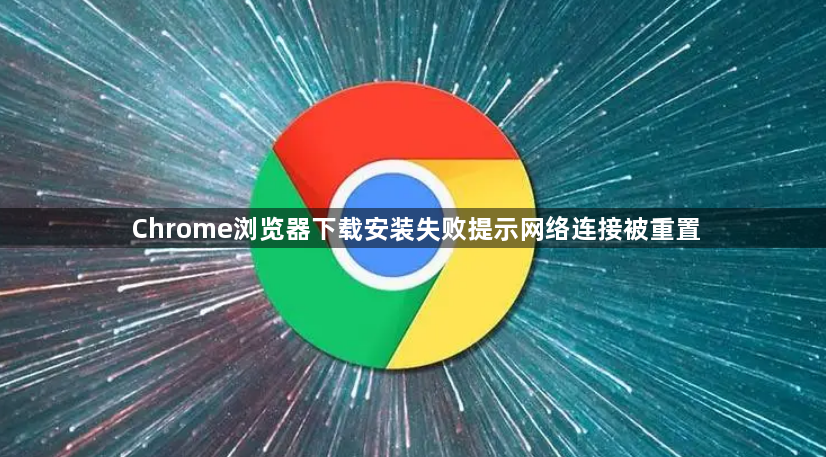
遇到Chrome安装时网络连接被重置的错误提示,优先检查本地防火墙设置。打开控制面板进入系统和安全选项,查看Windows防火墙是否拦截了浏览器的联网请求。临时关闭防火墙测试能否正常下载,若有效则需将Chrome添加到白名单允许通信。
重置网络适配器状态能解决多数TCP/IP协议异常问题。右键点击任务栏网络图标选择打开网络连接,找到正在使用的网卡右键诊断并修复。完成后重启计算机使配置生效,再次尝试下载安装包通常会恢复传输稳定性。
清除DNS缓存可消除域名解析错误带来的影响。以管理员身份运行命令提示符窗口,依次输入ipconfig /flushdns和netsh winsock reset两条指令。执行完毕后重新启动浏览器,访问任意网页验证网络连通性是否恢复正常。
更换DNS服务器地址能有效绕过运营商污染策略。进入网络连接属性修改TCP/IPv4设置,手动指定公共DNS服务如8.8.8.8或114.114.114.114。保存更改后测试下载速度变化,优质DNS节点可显著提升文件获取成功率。
禁用IPv6协议栈有时能规避协议冲突导致的断连现象。在网络适配器高级属性中取消勾选Internet协议版本6的复选框,仅保留IPv4单栈模式运行。这种降级兼容方案对老旧路由器设备尤其有效。
调整最大传输单元参数改善数据包分片效率。通过注册表编辑器定位到HKEY_LOCAL_MACHINE\SYSTEM\CurrentControlSet\Services\Tcpip\Parameters项,新建DWORD值MTU设为1472十进制单位。该数值适用于大多数宽带接入场景下的最优分帧大小。
使用离线安装包替代在线更新机制。从官网下载完整版ChromeSetup.exe程序存放于本地磁盘,断开网络后双击运行进行静默安装。此方法完全绕开实时联网校验环节,特别适合网络波动频繁的环境部署。
重置浏览器代理设置消除中间环节干扰。进入设置菜单的网络配置页面,确认未启用任何手动代理服务器选项。同时清理系统中残留的VPN配置文件,确保所有流量直接走物理链路传输。
通过上述步骤逐步排查网络故障点,绝大多数连接重置问题都能得到有效解决。关键在于系统化检测各层网络协议栈的工作状态,从物理链路到应用层的逐级调试往往能快速定位根本原因。保持耐心依次实施解决方案,最终定能顺利完成Chrome浏览器的安装部署。









